Come utilizzare il tuo iPhone o Apple Watch come telecomando per il tuo iPad utilizzando questa funzione integrata nascosta
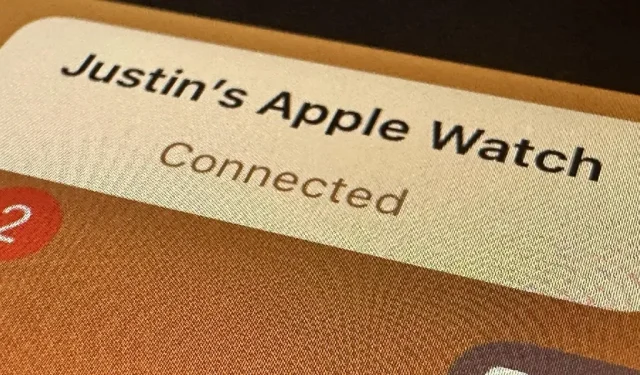
iOS ha una funzione nascosta che trasformerà il tuo iPhone o Apple Watch in un telecomando per il tuo iPad o altri dispositivi Apple nelle vicinanze, e non è neanche lontanamente complicato come Switch Control.
Per molto tempo, Switch Control è stato l’unico modo integrato per controllare da remoto uno dei tuoi dispositivi Apple da un altro, ma rimane una delle funzionalità di accessibilità più confuse di Apple. Puoi utilizzare un’app di terze parti per l’accesso remoto, ma nella maggior parte dei casi è necessario un abbonamento a pagamento per l’uso continuato.
Apple sta affrontando questi problemi con gli aggiornamenti di iOS 16, iPadOS 16 e watchOS 9, che includono una nuova funzione di accessibilità chiamata Gestisci dispositivi nelle vicinanze. Non sarai in grado di controllare il tuo iPhone o Apple Watch con il tuo iPad, ma puoi utilizzare il tuo iPhone per controllare il tuo iPad o un altro iPhone e puoi anche utilizzare il tuo Apple Watch per controllare il tuo iPhone o iPad.
Se desideri controllare il tuo Apple Watch dal tuo iPhone, il che sarebbe utile se trovi difficile interagire con il piccolo schermo e i pulsanti dell’orologio, dovresti provare una nuova funzionalità separata chiamata Apple Watch Mirroring. Rispecchia il display dell’orologio sul tuo iPhone. e puoi interagire con esso da lì.
Requisiti
- iOS 16.0 o successivo, iPadOS 16.0 o successivo e/o watchOS 9.0 o successivo.
- Ogni dispositivo deve aver effettuato l’accesso a iCloud con lo stesso ID Apple.
- Il Bluetooth deve essere abilitato su ciascun dispositivo.
Restrizioni
La possibilità di controllare i dispositivi nelle vicinanze è attualmente limitata e può aprire solo la schermata iniziale, il selettore di app, il centro notifiche, il centro di controllo, Siri e altri menu con controlli di riproduzione multimediale. Quindi, se è tutto ciò che può fare, quanto è utile? Ecco solo alcuni casi d’uso:
- Se tu o uno dei tuoi figli state guardando un programma TV sul vostro iPad, potete utilizzare il vostro iPhone o Apple Watch per metterlo in pausa quando necessario.
- Se il tuo iPad ha una sveglia impostata e non vuoi alzarti per posticiparla o spegnerla, puoi utilizzare Gestisci dispositivi nelle vicinanze per andare alla schermata iniziale o chiedere a Siri di disattivare la sveglia.
- Se stai riproducendo musica sul tuo iPhone o iPad e devi disattivare o mettere in pausa l’audio quando sei in un’altra stanza e devi disattivare un po’ l’audio, puoi fare in modo che il tuo Apple Watch faccia il lavoro.
Opzione 1: controlla il tuo iPad o iPhone dal tuo iPhone
Apri l’app Impostazioni sul tuo iPhone, seleziona Accessibilità, quindi vai al menu Gestisci dispositivi nelle vicinanze e premi il pulsante Accessibilità. Il tuo iPhone cercherà immediatamente nella tua rete locale i dispositivi nelle vicinanze che hanno effettuato l’accesso a iCloud con il tuo ID Apple. Quando vedi il dispositivo, toccalo per connetterti.
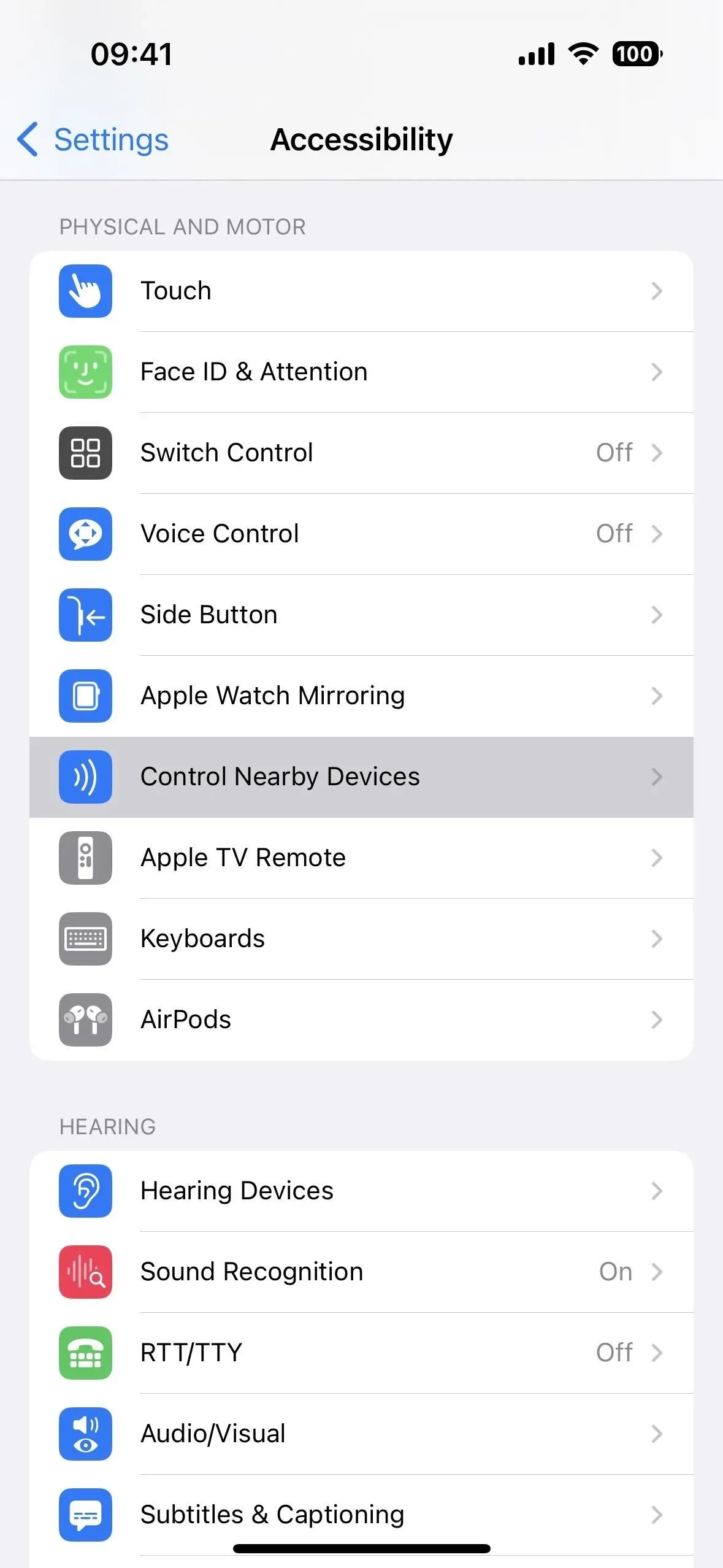
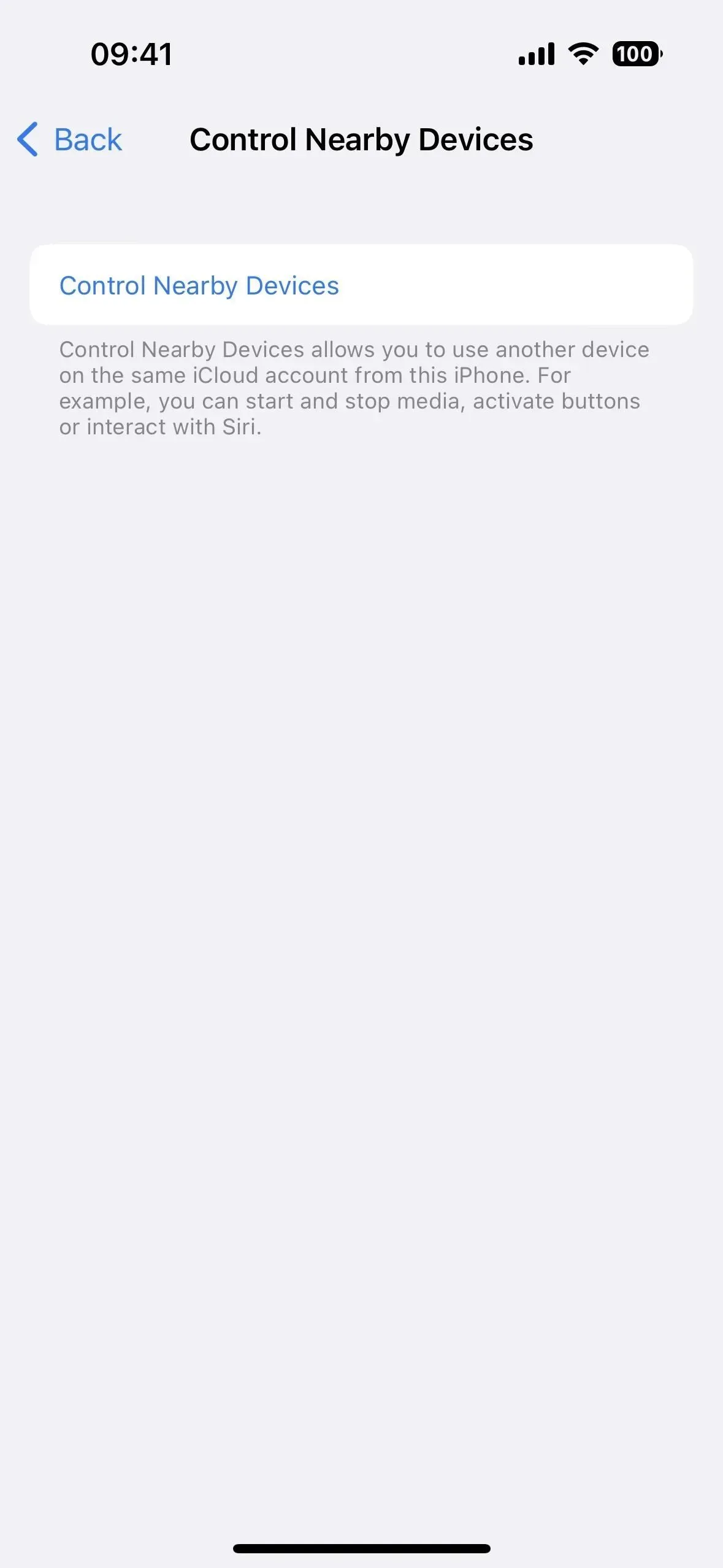
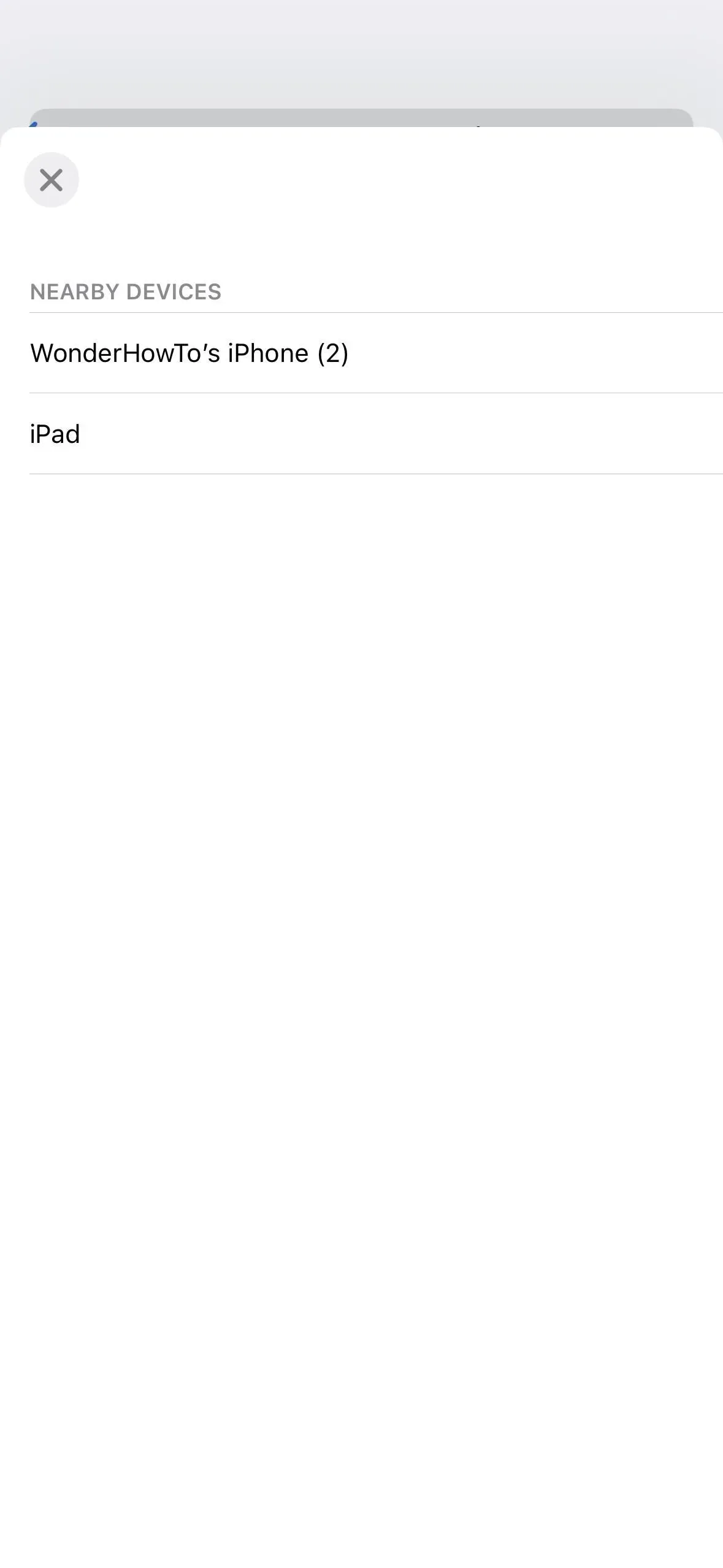
I controlli si apriranno e una notifica sul tuo iPhone o iPad indicherà che il tuo iPhone è ora connesso. Nella schermata di controllo principale, vedrai i pulsanti per aprire quanto segue:
- Casa
- Commutatore di applicazioni
- Centro notifiche
- Centro di controllo
- Siri
- Opzioni (•••)
Il pulsante Opzioni apre un’altra schermata con gli stessi controlli della schermata di controllo principale, oltre ai controlli di riproduzione multimediale.
- Play pausa
- Traccia precedente
- prossima traccia
- Alza il volume
- Abbassa il suono
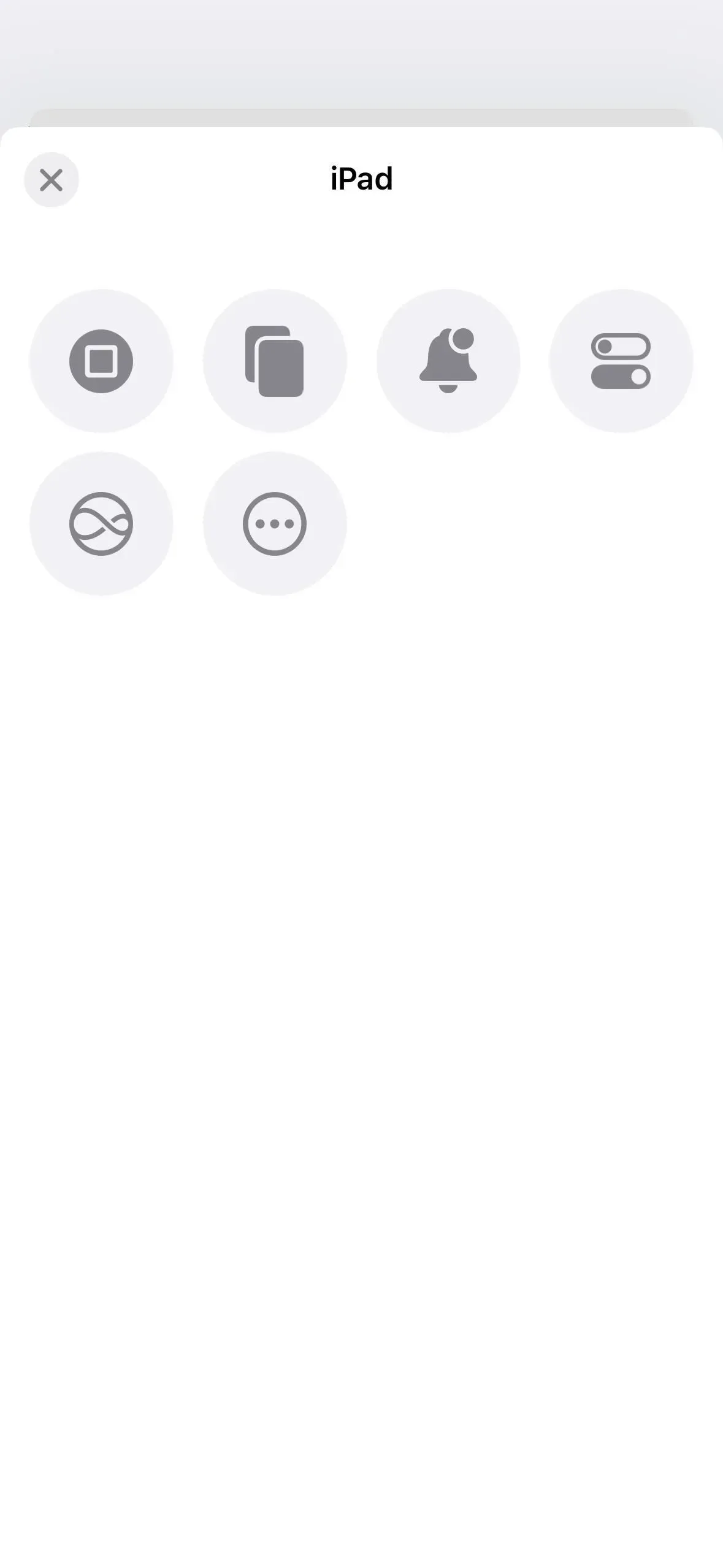
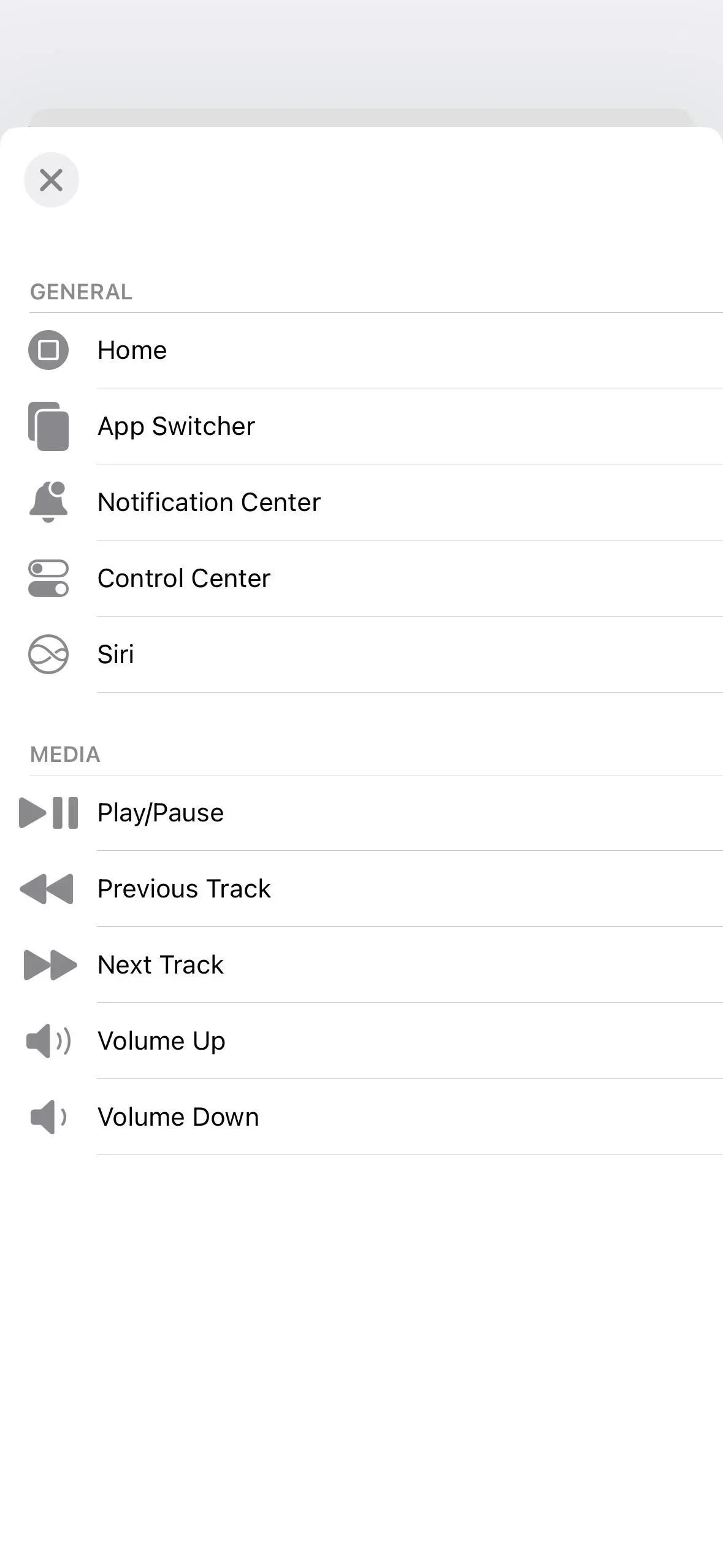
La connessione ai dispositivi è semplice e tutti i controlli funzionano senza problemi come mostrato di seguito.
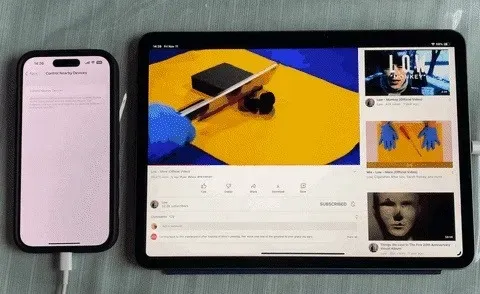
Suggerimento: gestisci più rapidamente l’accesso ai dispositivi nelle vicinanze
Se non vuoi continuare ad accedere all’app Impostazioni per connetterti a un altro dei tuoi dispositivi Apple, puoi assegnarlo al tuo collegamento di accessibilità.
Vai su “Impostazioni” -> “Accessibilità” -> “Accesso rapido” e assicurati che “Gestisci dispositivi nelle vicinanze” sia selezionato. Quindi, quando fai triplo clic sul pulsante laterale o home da qualsiasi punto del tuo iPhone, dovrebbe apparire l’interfaccia Gestisci dispositivi nelle vicinanze. Se al collegamento è assegnato più di uno strumento, seleziona Gestisci dispositivi nelle vicinanze dal menu di azione visualizzato.
Opzione 1: controlla iPad o iPhone con Apple Watch
Apri l’app Impostazioni sul tuo Apple Watch, quindi scorri verso il basso e seleziona Accessibilità. Successivamente, trova e apri il menu “Gestisci dispositivi nelle vicinanze”.
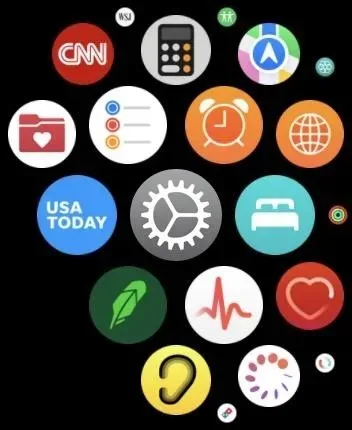
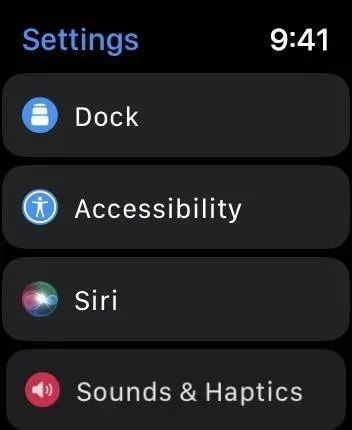
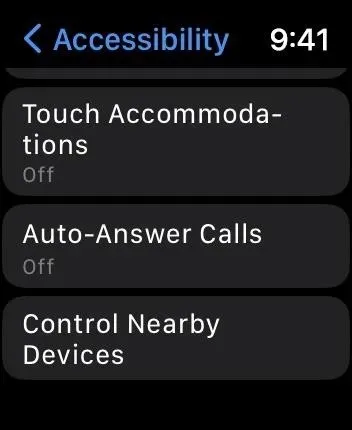
Il tuo Apple Watch cercherà immediatamente nella tua rete locale i dispositivi nelle vicinanze che hanno effettuato l’accesso a iCloud con il tuo ID Apple. Quando vedi il dispositivo, toccalo per connetterti. I controlli si apriranno e una notifica sul tuo iPhone o iPad ti dirà che il tuo Apple Watch è ora connesso.
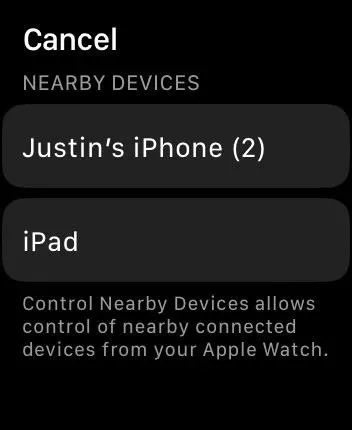
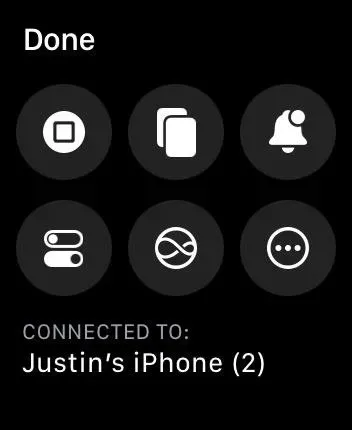
Nella schermata di controllo principale, vedrai i pulsanti per aprire quanto segue:
- Casa
- Commutatore di applicazioni
- Centro notifiche
- Centro di controllo
- Siri
- Opzioni (•••)
Il pulsante Opzioni ti porta in un’altra schermata con gli stessi controlli della schermata di controllo principale, oltre ai controlli di riproduzione multimediale e ai gesti delle mani personalizzabili.
- Play pausa
- Traccia precedente
- prossima traccia
- Alza il volume
- Abbassa il suono
- Pizzico
- doppio pizzico
- stretta
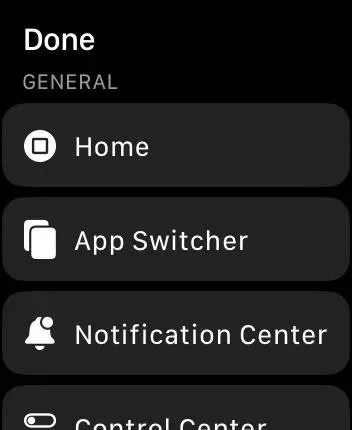
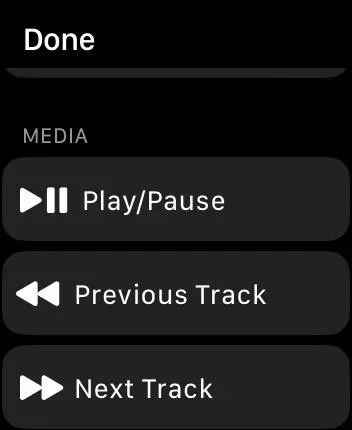
Quando selezioni Pizzica, Pizzica due volte o Stringi, puoi assegnargli un’azione multimediale in modo da poter pizzicare, pizzicare due volte o pizzicare sulla schermata di controllo multimediale principale senza aprire il menu Opzioni.
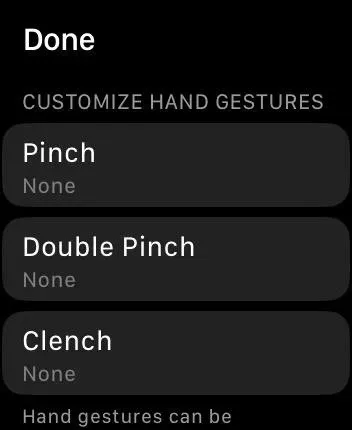
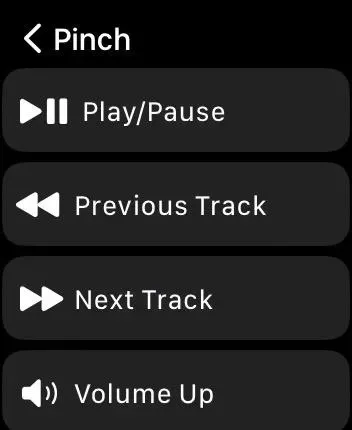
La connessione ai dispositivi è semplice e tutti i controlli funzionano senza problemi come mostrato di seguito.

Suggerimento: gestisci più rapidamente l’accesso ai dispositivi nelle vicinanze
Se non vuoi continuare ad accedere all’app Impostazioni per connetterti a un altro dei tuoi dispositivi Apple, puoi assegnarlo al tuo collegamento di accessibilità.
Vai su “Impostazioni” -> “Accessibilità” -> “Accesso rapido” e assicurati che “Gestisci dispositivi nelle vicinanze” sia selezionato. In alternativa, puoi aprire l’app Apple Watch sul tuo iPhone e andare su My Watch -> Accessibilità -> Collegamento accessibilità per selezionare gli strumenti a cui desideri accedere rapidamente da qualsiasi luogo.
Quindi, quando fai rapidamente triplo clic sulla Digital Crown, dovrebbe apparire un’interfaccia per la gestione dei dispositivi nelle vicinanze. Se più strumenti sono assegnati a un collegamento, seleziona prima “Gestisci dispositivi nelle vicinanze” dal menu.



Lascia un commento